将excel工作表里面插入的图片固定锁定位置,不能随意移动。主要使用到了图像控件来完成。
excel 语音朗读功能的使用 excel里面如何将语音朗读功能给展示出来
excel语音朗读小工具,可以在Excel表格大量数据输入和检查的时候轻松一点,眼睛和耳朵一起帮忙,确保数据输入正确性。excel语音朗读功能,默认情况下,excel功能区没有显示出来。可以按照
Excel软件里面插入图片的方法不只一种,但每种方法实现的效果也略有不同。
小编在此考小伙伴们一个问题,您知道在excel工作表里面插入图片之后,如何实现插入后的图片位置呈锁定状态,将图片固定到某个位置不能移动。 首先,我们看excel里面普通的插入图片的方法,执行“插入——图片”,可以插入图片到excel工作表里面。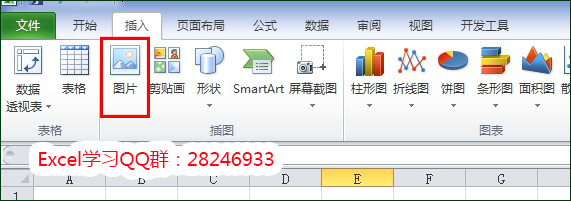 这样操作,插入的图片是可以在工作表里面随意移动的。
那如果你就是想将图片插入到某个位置然后锁定起来,禁止移动。可以参考下面的操作步骤实现:
第一步,执行“开发工具——插入
这样操作,插入的图片是可以在工作表里面随意移动的。
那如果你就是想将图片插入到某个位置然后锁定起来,禁止移动。可以参考下面的操作步骤实现:
第一步,执行“开发工具——插入 ——图像控件”。
——图像控件”。
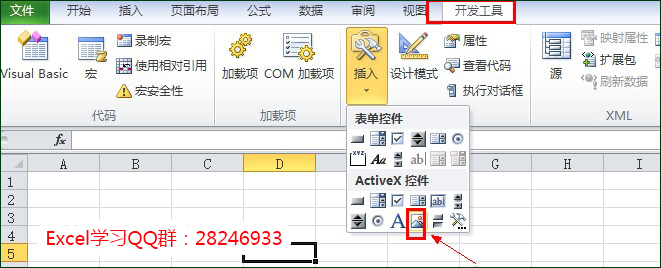 第二步,鼠标呈现十字状态,然后在需要插入图片的位置鼠标拖动出一个合适大小的矩形框。
第二步,鼠标呈现十字状态,然后在需要插入图片的位置鼠标拖动出一个合适大小的矩形框。
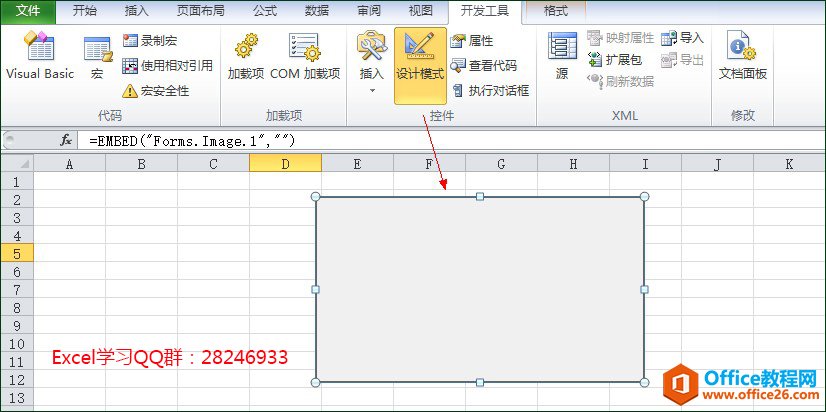 第三步,在插入的图片框里面,单击鼠标右键,选择“属性”。
第三步,在插入的图片框里面,单击鼠标右键,选择“属性”。
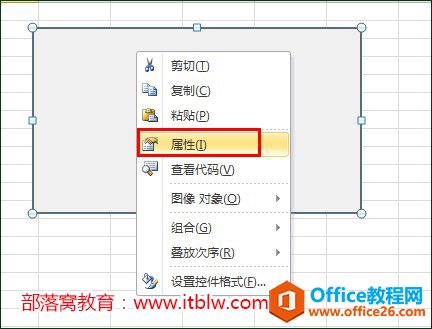 第四步,在属性里面选择“picture”后面的按钮,插入图片。
第四步,在属性里面选择“picture”后面的按钮,插入图片。
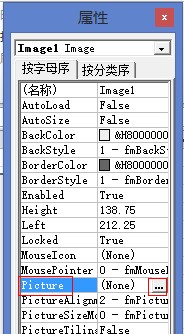 第五步,点击设计模式退出关闭。
第五步,点击设计模式退出关闭。
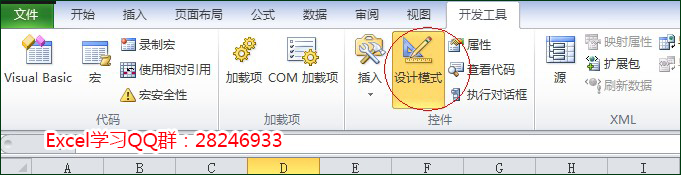 这时候,我们在excel工作表里面发现插入的图片鼠标已经不能选中,也就不能随便拖动了。
Excel里面让插入的图片不能随意移动。图片位置已经被固定了。调整工作表的行高列宽,图片还是不会被随意移动。可以看看,小编插入图片之后的最终显示状态。
这时候,我们在excel工作表里面发现插入的图片鼠标已经不能选中,也就不能随便拖动了。
Excel里面让插入的图片不能随意移动。图片位置已经被固定了。调整工作表的行高列宽,图片还是不会被随意移动。可以看看,小编插入图片之后的最终显示状态。
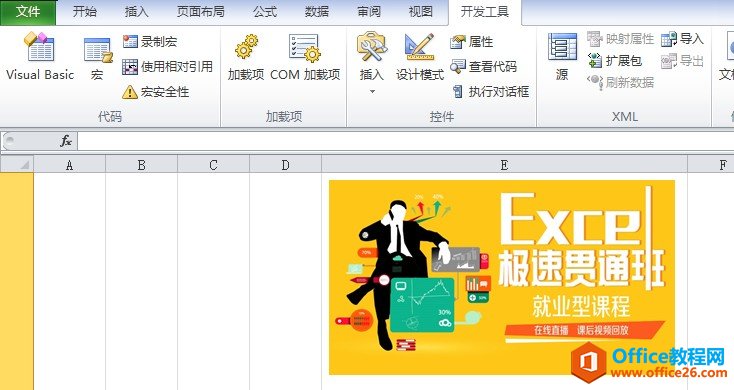
excel 文件格式类型:XLS、XLSX、XLSB、XLSM、XLST 概述
Excel有多种文件类型。从2003到现在的通用的XLSX,下面详细介绍各个文件类型的区别。因为微软的Office的文件格式是一个闭源的,所以没有什么很好的第三方软件能够很好完全兼容Office格式,包


